Windows电脑属性打不开怎么解决
时间:2025-09-27 15:57:32 171浏览 收藏
还在为Windows系统下右键点击“此电脑”却无法打开属性而烦恼吗?本文针对此问题,提供了五大亲测有效的解决方案。首先,你可以通过运行`sysdm.cpl`命令直接进入系统属性,绕过右键菜单故障。其次,重启Windows资源管理器进程能有效恢复右键功能。更进一步,使用`sfc /scannow`命令扫描并修复系统文件,确保系统运行的稳定性。如果问题依然存在,修改注册表中`properties`项的`Command`值,精准修复右键菜单行为。最后,通过创建新的本地账户,排查是否为用户配置问题。联想小新Pro 16,Windows 11环境下实测有效,助你轻松解决“此电脑”属性无法打开的难题!
1、通过运行sysdm.cpl命令可直接打开系统属性;2、重启Windows资源管理器进程以恢复右键功能;3、使用sfc /scannow命令修复系统文件;4、修改注册表中properties项的Command值以修复右键行为;5、创建新本地账户判断是否为用户配置问题。
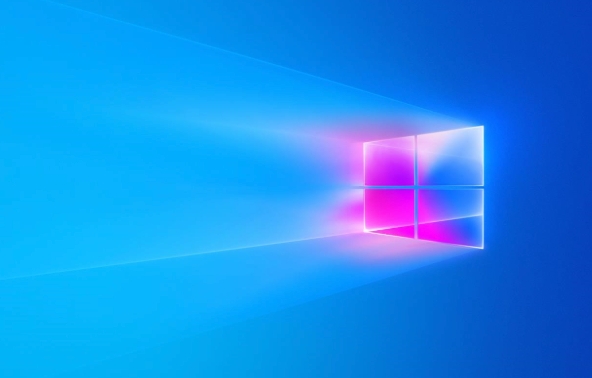
如果您尝试查看Windows系统的电脑属性信息,但发现右键点击“此电脑”无法打开属性窗口,可能是由于系统进程异常或资源管理器故障导致。以下是解决此问题的步骤:
本文运行环境:联想小新Pro 16,Windows 11
一、通过运行命令手动启动系统属性
使用系统内置的运行命令可以直接调用系统属性界面,绕过右键菜单失效的问题。
1、按下 Win + R 组合键打开“运行”对话框。
2、输入 sysdm.cpl 并按回车键。
3、系统将直接打开“系统属性”窗口,可查看计算机名称、硬件配置和高级设置。
二、重启Windows资源管理器
资源管理器进程异常可能导致右键功能失效,重启该进程可恢复基本操作响应。
1、按下 Ctrl + Shift + Esc 打开任务管理器。
2、在“进程”选项卡中找到 Windows 资源管理器。
3、右键点击该项并选择“重新启动”。
4、等待桌面和任务栏重新加载后,再次尝试右键“此电脑”查看是否恢复正常。
三、检查系统文件完整性
系统关键文件损坏可能导致属性窗口无法加载,使用SFC工具可修复受损文件。
1、以管理员身份打开命令提示符:在开始菜单搜索“cmd”,右键选择“以管理员身份运行”。
2、输入命令 sfc /scannow 并按回车执行。
3、等待扫描完成,系统将自动修复发现的文件错误。
4、修复完成后重启计算机,测试“此电脑”属性是否可正常打开。
四、修改注册表修复右键菜单行为
注册表中与“此电脑”右键菜单相关的键值错误可能阻止属性窗口弹出,需手动校正。
1、使用运行命令打开注册表编辑器:按下 Win + R,输入 regedit 回车。
2、导航至路径:HKEY_CLASSES_ROOT\Directory\Background\shell\properties。
3、确认该项下是否存在名为“Command”的子项,若不存在则需新建。
4、在“Command”项右侧双击“默认”字符串,将其数值数据设置为 rundll32.exe shell32.dll,Control_RunDLL sysdm.cpl。
5、关闭注册表编辑器并重启资源管理器或重启电脑生效。
五、创建新的本地用户账户
当前用户配置文件损坏也可能引发此类问题,创建新账户可验证是否为用户环境故障。
1、打开“设置”应用,进入“账户” > “家庭和其他用户”。
2、点击“添加账户”下的“其他用户”选项。
3、选择“我没有这个人的登录信息”,然后选择“添加没有 Microsoft 账户的用户”。
4、设置新用户名和密码,赋予管理员权限。
5、注销当前账户,使用新账户登录后测试“此电脑”属性是否可以正常打开。
本篇关于《Windows电脑属性打不开怎么解决》的介绍就到此结束啦,但是学无止境,想要了解学习更多关于文章的相关知识,请关注golang学习网公众号!
-
501 收藏
-
501 收藏
-
501 收藏
-
501 收藏
-
501 收藏
-
392 收藏
-
118 收藏
-
485 收藏
-
329 收藏
-
361 收藏
-
444 收藏
-
205 收藏
-
168 收藏
-
268 收藏
-
226 收藏
-
348 收藏
-
136 收藏
-

- 前端进阶之JavaScript设计模式
- 设计模式是开发人员在软件开发过程中面临一般问题时的解决方案,代表了最佳的实践。本课程的主打内容包括JS常见设计模式以及具体应用场景,打造一站式知识长龙服务,适合有JS基础的同学学习。
- 立即学习 543次学习
-

- GO语言核心编程课程
- 本课程采用真实案例,全面具体可落地,从理论到实践,一步一步将GO核心编程技术、编程思想、底层实现融会贯通,使学习者贴近时代脉搏,做IT互联网时代的弄潮儿。
- 立即学习 516次学习
-

- 简单聊聊mysql8与网络通信
- 如有问题加微信:Le-studyg;在课程中,我们将首先介绍MySQL8的新特性,包括性能优化、安全增强、新数据类型等,帮助学生快速熟悉MySQL8的最新功能。接着,我们将深入解析MySQL的网络通信机制,包括协议、连接管理、数据传输等,让
- 立即学习 500次学习
-

- JavaScript正则表达式基础与实战
- 在任何一门编程语言中,正则表达式,都是一项重要的知识,它提供了高效的字符串匹配与捕获机制,可以极大的简化程序设计。
- 立即学习 487次学习
-

- 从零制作响应式网站—Grid布局
- 本系列教程将展示从零制作一个假想的网络科技公司官网,分为导航,轮播,关于我们,成功案例,服务流程,团队介绍,数据部分,公司动态,底部信息等内容区块。网站整体采用CSSGrid布局,支持响应式,有流畅过渡和展现动画。
- 立即学习 485次学习
